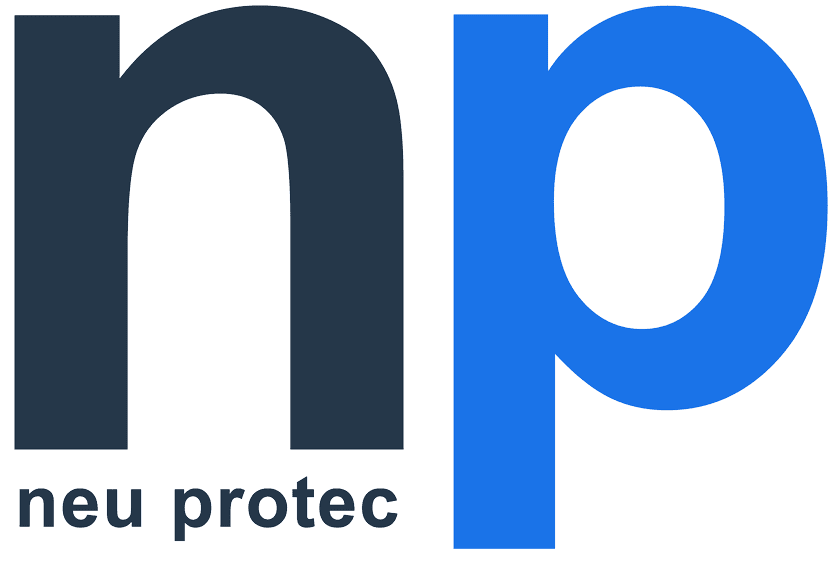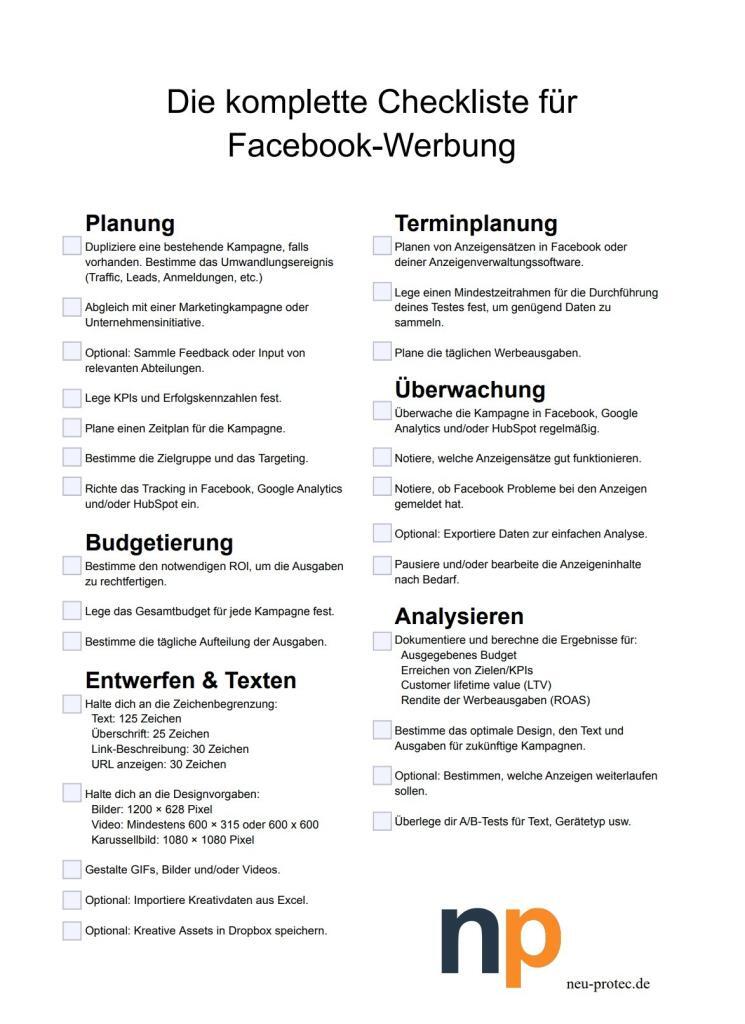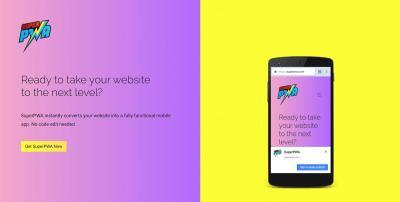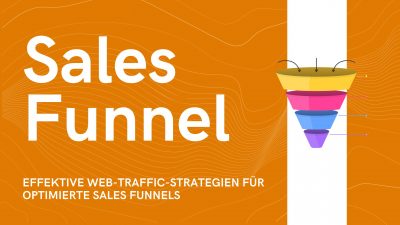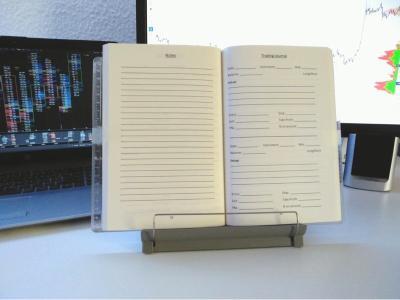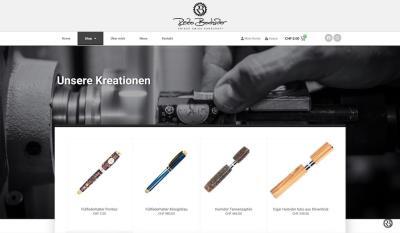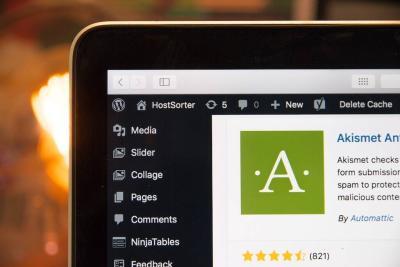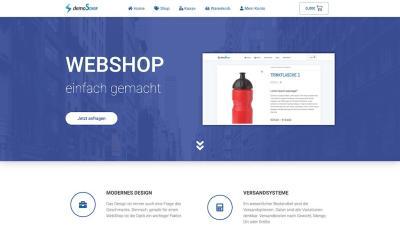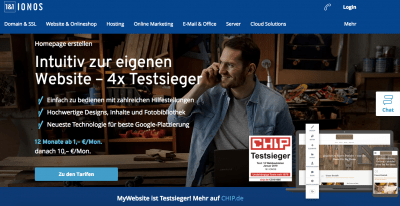Wenn du eine bezahlte Facebook-Werbeanzeige schaltest, musst du zahlreiche Punkte beachten. Sprichst du die richtigen Leute an? Hast du das richtige Angebotsmodell für deine Anzeige gewählt? Hast du die richtige Art von Anzeige geschaltet? Wenn wir ehrlich sind, kann das ganz schön verwirrend sein.

Jetzt herunterladen: Kostenlose Checkliste für Facebook-Werbung
Um den Prozess für dich zu vereinfachen, erklären wir dir Schritt für Schritt, wie du eine Werbeanzeige auf Facebook schalten kannst. Und um das Ganze noch besser zu machen, haben wir eine Checkliste zusammengestellt, die dir hilft, alle Details deiner Kampagne im Blick zu behalten.
Mit diesen Informationen kannst du die richtige Anzeige für die richtige Zielgruppe auf dieser umfangreichen Plattform erstellen.
Warum auf Facebook werben?
Mit mehr als 2,9 Milliarden Menschen, die Facebook jeden Monat nutzen, und fast 1,9 Milliarden Nutzern pro Tag, bietet Facebook eine einzigartige Gelegenheit für Marketer, ihre organischen Bemühungen zu verstärken.
- Dein Unternehmen kann ein großes Zielpublikum erreichen. Facebook gilt als eine der „Big Four“ der sozialen Medien. Da diese Plattform regelmäßig so viele Menschen anzieht, lohnt es sich, einen Versuch zu wagen, um deiner Marke mehr Aufmerksamkeit zu verschaffen und neue Kunden zu gewinnen.
- Du kannst filtern, wer deine Anzeige sieht. Bei der Erstellung deiner Werbeanzeige kannst du demografische Parameter wie Alter, Interessen und Verhaltensweisen festlegen, um die Wahrscheinlichkeit von Klicks zu erhöhen. Mit Facebook kannst du deine Werbeausgaben den potenziellen Kunden zuweisen, die den größten Nutzen aus deinem Angebot ziehen können.
- Facebook hat eine integrierte Anzeigenanalyse. Die Anzeigenleistung wird aufgezeichnet und ist in Echtzeit verfügbar. Anhand dieser Daten kannst du erkennen, was funktioniert und wie du deine Werbestrategie für zukünftige Kampagnen verbessern kannst.
Das Problem ist, dass Zeit und Geld auf dem Spiel stehen und man nicht viel Spielraum hat, um zu planen. Um das Publikum dieser Plattform zu nutzen und effektiv Facebook-Anzeigen zu schalten, musst du zuerst den Facebook Ads Manager kennenlernen.
Facebook Ads Manager
Der Facebook Ads Manager ist ein ausgeklügeltes Dashboard, das den Nutzern einen Überblick über alle ihre Kampagnen gibt.
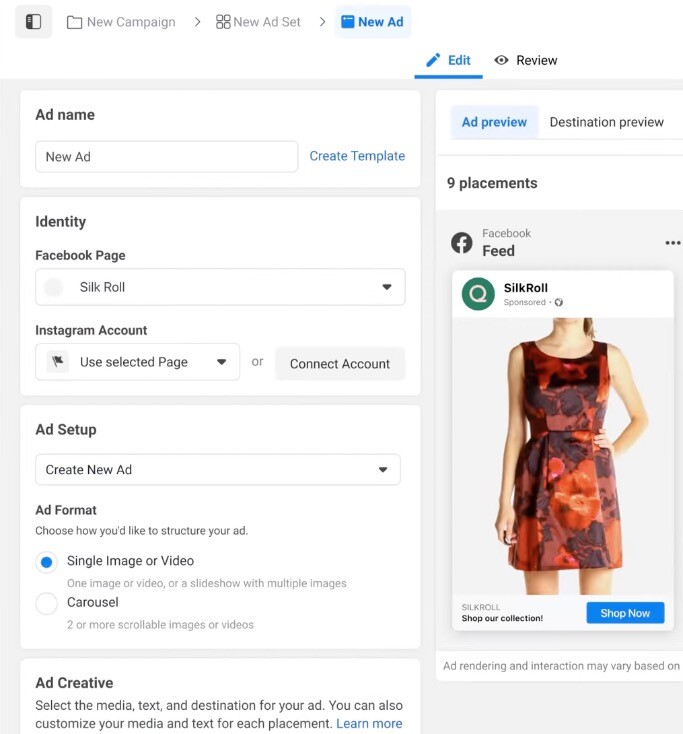
Die Angebote des Facebook Ads Managers, die auch als Ads Center-Funktionen bezeichnet werden, sind in vier Bereiche unterteilt:
- Zusammenfassung: Dieser Abschnitt fasst die Höhe deiner letzten Ausgaben, die Anzeigenleistung und die wichtigsten Kennzahlen zusammen. Dazu gehören Reichweite, Post-Engagement und Link-Klicks. Du kannst sogar automatisch generierte Empfehlungen aktivieren, um Beiträge, die gut laufen, zu verstärken.
- Alle Anzeigen: Für Unternehmen, die in einem bestimmten Zeitraum mehrere Anzeigen schalten, kannst du eine bestimmte Anzeige auswählen, um detailliertere Metriken anzuzeigen oder Dinge wie das Budget deiner Anzeige zu bearbeiten. In diesem Bereich kannst du auch Anzeigen deiner Wahl pausieren oder löschen.
- Zielgruppen: Dieser Abschnitt enthält alle Zielgruppen, die du für deine Anzeigen erstellt hast. Wenn du eine bestimmte Zielgruppe auswählst, siehst du, welche Anzeigen diese Interessenten erreicht haben. Du kannst auch Änderungen an den demografischen Merkmalen vornehmen.
- Automatisierte Anzeigen: Dieser Bereich ist nur verfügbar, wenn du automatisierte Anzeigen erstellt hast. Dieses Angebot eignet sich am besten für Anfänger und diejenigen, die einen einfachen Weg suchen, um Aufmerksamkeit zu erlangen. Der Nachteil: Du verlierst die Präzision, die du manuell erreichen kannst. In diesem Bereich werden alle deine automatisierten Anzeigen und eine Zusammenfassung der letzten Ergebnisse angezeigt.
Wie man Facebook-Werbeanzeigen schaltet
- Erstelle ein Konto bei Facebook Ads Manager
- Beginne mit der Erstellung einer Anzeige im Facebook Werbeanzeigenmanager
- Wähle ein Ziel
- Wähle deine Zielgruppe
- Lege dein Budget fest
- Erstelle deine Anzeige
- Beobachte die Leistungskennzahlen deiner Werbeanzeige
- Berichte über die Leistung der Facebook-Werbeanzeigen
1. Erstelle ein Konto beim Facebook Werbeanzeigenmanager
Um den Facebook-Werbeanzeigenmanager zu nutzen, brauchst du eine Facebook-Geschäftsseite (wie du sie einrichtest, erfährst du hier). Denn über persönliche Profile kannst du keine Anzeigen schalten.
Befolge dann diese Schritte:
- Navigiere zu https://www.facebook.com/business/tools/ads-manager
- Klicke auf die Schaltfläche „Zum Anzeigenmanager“
- Bestätige deine Angaben auf der Seite zur Einrichtung des Anzeigenkontos
- Richte deine Zahlungsmethode ein
- Speichere die Änderungen
Sobald der Werbeanzeigenmanager eingerichtet ist, wird er zur Schaltzentrale für deine Facebook-Werbeanzeigen.
2. Beginne mit der Erstellung einer Anzeige im Facebook Werbeanzeigenmanager
Sobald du dich im Werbeanzeigenmanager angemeldet hast, siehst du ein Leistungs-Dashboard, auf dem alle deine Kampagnen, Anzeigensets und Werbeanzeigen aufgelistet sind, einschließlich der Ergebnisse, die sie für deine Facebook-Seite erzielt haben.
Wenn du noch keine Werbeanzeige für deine Facebook-Seite erstellt hast, ist dieses Dashboard leer.
Um eine neue Kampagne, ein Anzeigenset oder eine Anzeige über den Facebook-Werbeanzeigenmanager zu erstellen, wähle die Art der Anzeige aus, die du erstellen möchtest. Klicke auf die grüne Schaltfläche „Erstellen“ ganz links bei diesen Anzeigentypen, wie unten dargestellt. Auf diesem Screenshot siehst du, dass wir gerade eine neue Kampagne erstellen.
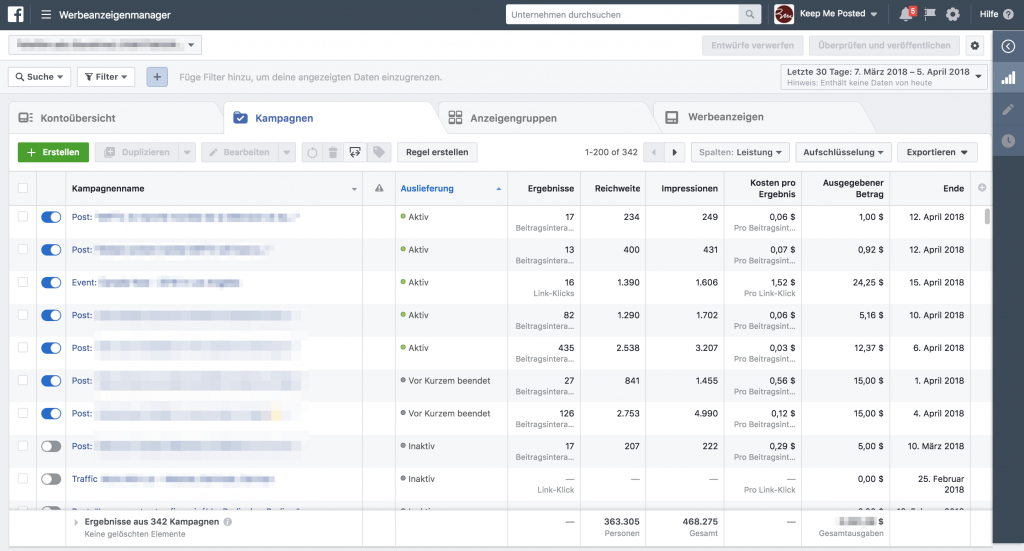
3. Wähle ein Ziel
Der Facebook Ads Manager ist, wie viele andere soziale Werbenetzwerke, auf das Ziel deiner Kampagne ausgerichtet. Bevor du loslegst, fordert dich der Ads Manager auf, ein Ziel für deine Kampagne zu wählen:
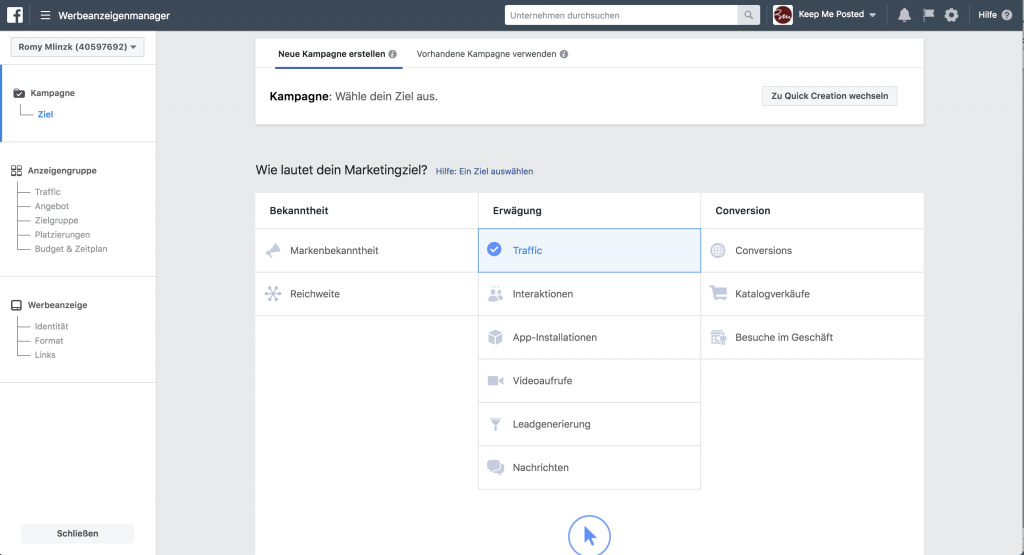
Es stehen 11 verschiedene Ziele zur Auswahl. Die Liste reicht von allgemeiner Markenbekanntheit über die Installation deiner App bis hin zur Steigerung der Besucherzahlen in deinem Online-Shop.
Indem du eines dieser Ziele auswählst, gibst du Facebook eine bessere Vorstellung von dem, was du erreichen möchtest, damit es dir die am besten geeigneten Anzeigenoptionen präsentieren kann. Wie im obigen Screenshot zu sehen ist, gibt es bei Facebook folgende Anzeigenoptionen:
- Markenbekanntheit
- Reichweite
- Website-Verkehr
- Engagement
- App-Installationen
- Videoaufrufe
- Lead-Generierung
- Nachrichten
- Konversionen
- Katalogverkäufe
- Ladenbesuche
Nehmen wir an, dass du für diesen Blogbeitrag mehr Besucher auf deine Website bringen willst. Wenn du diese Option auswählst, fordert Facebook dich auf, die URL einzugeben, die du bewerben möchtest.
Wenn du eine Marketing-Automatisierungssoftware verwendest, solltest du dafür eine eindeutige Tracking-URL mit UTM-Parametern erstellen, um sicherzustellen, dass du den Traffic und die Conversions dieser Werbeanzeige verfolgen kannst. HubSpot-Kunden können dies mit dem Tracking URL Builder tun.
Nach der Auswahl zeigt Facebook dann die Anzeigenoption an, die für das Erreichen dieses Ziels am sinnvollsten ist.
4. Wähle deine Zielgruppe.
Dein nächster Schritt ist die Konfiguration deiner Zielgruppe. Das kannst du für jeden Anzeigensatz tun, der zur selben Kampagne gehört.
Wenn du gerade erst mit bezahlter Werbung auf Facebook anfängst, wirst du wahrscheinlich mit verschiedenen Targeting-Optionen experimentieren müssen, bis du eine Zielgruppe gefunden hast, die genau zu dir passt.
Um dir dabei zu helfen, deinen Fokus einzugrenzen, gibt es neben den Targeting-Kriterien von Facebook auch eine Zielgruppendefinitionsanzeige. Dieses Tool, das sich rechts neben den Feldern für die Zielgruppenauswahl befindet, berücksichtigt alle von dir ausgewählten Eigenschaften, um eine potenzielle Reichweite zu ermitteln.
Wenn du schwankst, ob du dich für eine bestimmte Zielgruppe oder eine breite Zielgruppe entscheiden sollst, überlege dir, was dein Ziel ist. Wenn du die Besucherzahlen erhöhen willst, solltest du dich auf die Personen konzentrieren, von denen du weißt, dass sie sich für dein Angebot interessieren.
Willst du hingegen deine Marke bekannt machen oder für ein attraktives Angebot werben, kannst du dich auch auf eine allgemeinere Zielgruppe konzentrieren.
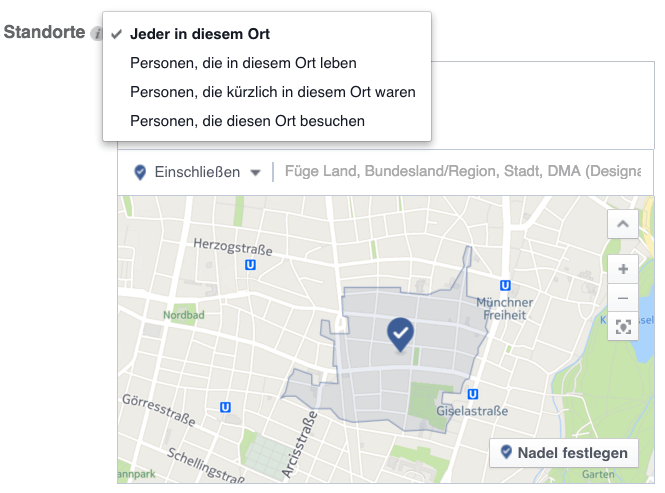
Facebooks integrierte Targeting-Möglichkeiten sind sehr umfangreich und umfassen Optionen wie:
- Standort
- Alter
- Geschlecht
- Sprachen
- Beziehung
- Ausbildung
- Arbeit
- Finanziell
- Zuhause
- Ethnische Zugehörigkeit
- Generation
- Eltern
- Politik (nur U.S.)
- Lebensereignisse
- Interessen
- Verhaltensweisen
- Verbindungen
Du hast auch die Möglichkeit, eine benutzerdefinierte Zielgruppe auszuwählen. Damit kannst du Personen auf Facebook ansprechen, die in der Kontaktdatenbank deines Unternehmens sind, eine Seite auf deiner Website mit einem Tracking-Pixel besucht oder deine App oder dein Spiel genutzt haben.
Wenn du mehr darüber erfahren möchtest, wie du eine Custom Audience auf Facebook einrichtest, schau dir diese Anleitung an. (Und mehr über die Besonderheiten dieser Kriterien erfährst du in dieser Facebook-Targeting-Ressource).
Wenn du eine Gruppe gefunden hast, die gut auf deine Werbeanzeigen reagiert, kannst du diese Zielgruppen speichern, um sie später wiederzuverwenden – du musst diesen Schritt also nicht mehr wiederholen, wenn du schon eine Weile Facebook-Werbeanzeigen schaltest.
5. Lege dein Budget fest
Auf Facebook kannst du entweder ein Tagesbudget oder ein Lebenszeitbudget festlegen. Hier ist der Unterschied zwischen beiden.
Tägliches Budget. Wenn du möchtest, dass deine Werbeanzeige den ganzen Tag über geschaltet wird, solltest du diese Option wählen. Ein Tagesbudget bedeutet, dass Facebook deine Ausgaben pro Tag festlegt. Beachte, dass das tägliche Mindestbudget für ein Anzeigenset 1,00 $ beträgt und mindestens das Doppelte deines CPC betragen muss.
Lifetime-Budget. Wenn du deine Werbeanzeige für einen bestimmten Zeitraum schalten möchtest, wähle das Lifetime-Budget. Das bedeutet, dass Facebook deine Ausgaben über den Zeitraum anpasst, den du für die Anzeige festgelegt hast.
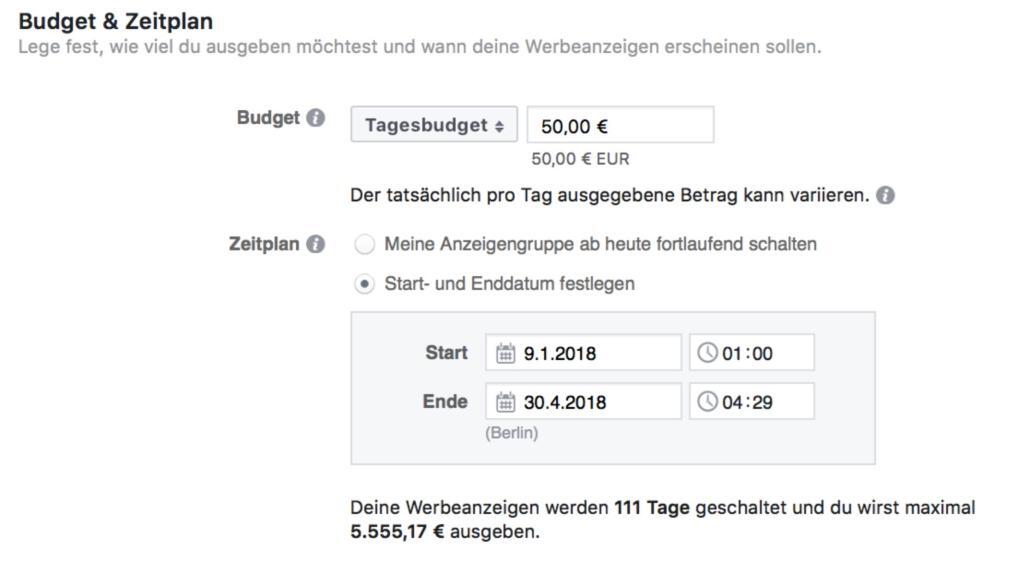
Kosten für Facebook-Werbeanzeigen
Die Kosten für Werbung auf Facebook sind nicht an einen festen Preis gebunden, sondern hängen vom Umfang und der Art des Gebotsmodells und der Strategie ab, die dein Unternehmen einsetzt.
Diese Zahlen basieren auf ungefähren Werten aus einer Studie zu den Kosten für Facebook-Werbung.
Wenn du dein Modell und deine Strategie festgelegt hast, kannst du deine Budgetierung weiter spezifizieren und zu den erweiterten Optionen wechseln. In diesem Abschnitt kannst du Folgendes festlegen.
Zeitplan
Wähle aus, ob deine Kampagne sofort und kontinuierlich laufen soll oder ob du das Start- und Enddatum anpassen möchtest. Du kannst auch festlegen, dass deine Anzeigen nur zu bestimmten Zeiten und an bestimmten Tagen in der Woche laufen.
Optimierung und Preisgestaltung
Wähle aus, ob du für dein Ziel, deine Klicks oder deine Impressionen bieten möchtest (dadurch wird deine Anzeige anders dargestellt und bezahlt).
Auf diese Weise bezahlst du dafür, dass deine Werbeanzeige Personen innerhalb deiner Zielgruppe angezeigt wird, bei denen die Wahrscheinlichkeit höher ist, dass sie die gewünschte Aktion ausführen, aber Facebook bestimmt, wie hoch dein Höchstgebot ist.
Wenn du nicht möchtest, dass Facebook die optimalen Gebote für dich festlegt, solltest du dich für das manuelle Bieten entscheiden. Bei dieser Option hast du die volle Kontrolle darüber, wie viel du pro abgeschlossener Aktion zu zahlen bereit bist. Facebook schlägt dir jedoch ein Gebot vor, das auf dem Verhalten anderer Werbetreibender basiert, damit du ein Gefühl dafür bekommst, was du anstreben solltest.
Auslieferung
Die Auslieferungsart lässt sich in zwei Kategorien einteilen: Standard und beschleunigt. Bei der Standardauslieferung werden deine Anzeigen den ganzen Tag über angezeigt, während du mit der beschleunigten Auslieferung zeitkritische Anzeigen schnell erreichen kannst.
Hinweis: Diese Option erfordert eine manuelle Gebotserstellung.
6. Erstelle deine Anzeige.
Wie soll deine Anzeige aussehen? Das hängt ganz von deinem ursprünglichen Ziel ab.
Wenn du die Anzahl der Klicks auf deine Website erhöhen möchtest, schlägt dir der Facebook-Werbeanzeigenmanager die Anzeigenoption Klicks auf Website vor. Klingt sinnvoll, oder?
Diese Anzeigenoption ist in zwei Formate unterteilt: Links und Karussells. Im Wesentlichen bedeutet das, dass du entweder eine Anzeige mit einem Bild (Links) oder eine Anzeige mit mehreren Bildern (Karussell) mit drei bis fünf scrollenden Bildern ohne zusätzliche Kosten anzeigen kannst.
Eine Links-Anzeige wird wie folgt angezeigt.
Sobald du dich für eine der beiden Möglichkeiten entschieden hast, musst du deine kreativen Inhalte hochladen. Es ist wichtig zu wissen, dass Facebook für jeden Anzeigentyp die Einhaltung bestimmter Designkriterien verlangt.
Bei Einzelbildanzeigen bittet Facebook darum, die folgenden Gestaltungsempfehlungen einzuhalten:
- Text: 125 Zeichen
- Anzeigenüberschrift: 25 Zeichen
- Bildverhältnis: 1,91:1
- Bildauflösung (einschließlich CTA): 1080 x 1080 Pixel
Für Anzeigen mit mehreren Bildern – auch bekannt als Carousel Ads – gibt Facebook die folgenden Gestaltungsempfehlungen:
- Empfohlene Bildgröße: 1080 x 1080 Pixel
- Bildverhältnis: 1:1
- Text: 125 Zeichen
- Überschrift: 40 Zeichen
- Linkbeschreibung: 20 Zeichen
Denk daran, dass dies die Anzeigenoptionen für das Ziel „Traffic“ sind.
Wenn du „Boost your Posts“ auswählst, werden dir verschiedene Anzeigenoptionen angezeigt, wie z. B. die Page Post Engagement: Fotoanzeige. Für diese Anzeige gibt es eine Reihe von Gestaltungsempfehlungen.
Sobald du einen Anzeigentyp ausgewählt hast, fordert dich der Anzeigenmanager auf, zu bestimmen, wie du deine Anzeige anzeigen möchtest. Die folgenden Optionen stehen zur Verfügung: Desktop News Feed, Mobile News Feed und Desktop Right Column.
Wenn deine Anzeige nicht mit einer Facebook-Seite verknüpft ist, kannst du nur Desktop-Anzeigen in der rechten Spalte schalten. Um alle drei Anzeigebereiche zu nutzen, kannst du hier erfahren, wie du eine Facebook-Seite erstellst.
7. Beobachte die Leistungskennzahlen deiner Anzeige.
Sobald deine Anzeigen laufen, solltest du ihre Leistung im Auge behalten. Die Ergebnisse kannst du an zwei Stellen einsehen: im Facebook Werbeanzeigenmanager und in deiner Marketingsoftware.
Laut Facebook gibt es einige wichtige Kennzahlen, auf die du achten solltest (und ihre Definitionen).
- Leistung, die weiter angepasst werden kann und Kennzahlen wie Ergebnisse, Reichweite, Häufigkeit und Impressionen enthält
- Engagement, das weiter angepasst werden kann, um Metriken wie Seiten-Likes, Seiten-Engagement und Post-Engagement zu erfassen
- Videos, die weiter angepasst werden können, um Metriken wie Videoaufrufe und den durchschnittlichen Prozentsatz der Videoaufrufe einzubeziehen
- Website, die weiter angepasst werden kann, um Kennzahlen wie Website-Aktionen (alle), Checkouts, Zahlungsdetails, Käufe und Hinzufügungen zum Warenkorb zu erfassen
- Apps, die weiter angepasst werden können, um Kennzahlen wie App-Installationen, App-Engagement, Guthabenausgaben, mobile App-Aktionen und Kosten pro App-Engagement zu erfassen
- Ereignisse, die weiter angepasst werden können, um Metriken wie Ereignisantworten und Kosten pro Ereignisantwort zu erfassen
- Klicks, die weiter angepasst werden können, um Metriken wie Klicks, einmalige Klicks, CTR (Click-Through-Rate) und CPC (Kosten pro Klick) zu erfassen
- Einstellungen, die weiter angepasst werden können, um Kennzahlen wie Startdatum, Enddatum, Anzeigensatzname, Anzeigen-ID, Auslieferung, Gebot und Ziel zu erfassen
Unabhängig davon, welche dieser Kennzahlen du verwendest, um den Erfolg deiner Werbemaßnahmen zu messen, kannst du die Daten im Anzeigenmanager finden.
8. Bericht über die Leistung der Facebook-Werbeanzeigen.
Du kannst auch benutzerdefinierte Berichte per E-Mail erhalten. So richtest du sie ein:
- Navigiere im oberen Hauptmenü zu „Analysieren und Berichten“
- Wähle „Werbeanzeigenberichte“
- Wähle „Benutzerdefinierten Bericht erstellen“
- Wähle einen gespeicherten Bericht aus und öffne ihn
- Wähle „Speichern unter“ neben dem Speichersymbol. Gib deinem Bericht einen Namen und wähle „E-Mail planen“
- Folge den Aufforderungen, um deine Berichtseinstellungen zu bearbeiten und zu bestätigen
Bei der Planung einer bezahlten Facebook-Werbeanzeige gibt es zwar viele Details zu beachten, aber es ist wichtig, dass du das große Ganze nicht aus den Augen verlierst. Berichte über Klicks und Konversionen von Facebook sind wichtig.
Wenn du jedoch URLs mit bestimmten UTM-Codes verwendest, kannst du mit deiner Marketingsoftware die Wirksamkeit deiner Anzeigen über den gesamten Trichter hinweg messen.
Mithilfe von Tracking-URLs kann deine Marketingsoftware verfolgen, wie viele Leads oder besser noch, wie viele Kunden du durch deine Werbemaßnahmen gewonnen hast. Diese Informationen sind nützlich, um den ROI dieser Quelle zu bestimmen, und können auch für deine allgemeine Facebook-Marketingstrategie genutzt werden.
Wenn du ein HubSpot-Kunde bist und unser Werbetool nutzt, ist dieser Prozess bereits für dich erledigt. Du kannst auch eindeutige Tracking-Codes für deine Facebook-Kampagne erstellen, indem du zum „Tracking URL Builder“ auf der Berichte-Startseite navigierst.
Du brauchst nur die URL einzugeben, eine Kampagne anzuhängen und die Quelle auszuwählen, der die URL in deinem Quellenbericht zugeordnet werden soll.
Sobald deine Anzeige erscheint und du anfängst, Konversionen auf deiner Website zu erzielen, kannst du ganz einfach verfolgen, wie viele Besuche, Kontakte und Kunden du generierst.
Wie man Facebook-Werbeanzeigen erstellt
Um eine Facebook-Werbeanzeige zu erstellen, die messbare Ergebnisse liefert, befolge diese Tipps.
1. Definiere deine Zielgruppe und erstelle Anzeigen für sie
Bei der Erstellung von Werbeanzeigen ist es verlockend, die Botschaften so vage zu halten, dass sie jeden ansprechen. Wenn du aber willst, dass deine Facebook-Werbeanzeigen effektiv sind, musst du sie auf eine bestimmte Zielgruppe zuschneiden.
Bevor du mit dem Erstellen von Bildern/Videos und dem Verfassen von Anzeigentexten beginnst, solltest du herausfinden, wer am ehesten zu zahlenden Kunden wird. Das sind die Menschen, die du mit deinen Anzeigen überzeugen willst.
Um noch einen Schritt weiter zu gehen, kannst du die erweiterte Targeting-Funktion von Facebook nutzen, um Personen hinzuzufügen (oder zu entfernen), die bestimmten Apps, Veranstaltungen oder Seiten folgen. Das kann etwas Zeit in Anspruch nehmen, aber du wirst den ROI deiner Werbekampagnen erhöhen.
2. Schreibe eine einprägsame, aber klare Überschrift
Deine Überschrift ist in der Regel das Erste, was die Leute in deiner Facebook-Werbeanzeige sehen. Wenn sie nicht die Aufmerksamkeit der Leute erregt, wirkt sich das negativ auf deine Klickrate (CTR) und deine Conversion Rate aus.
Versuche bei den Überschriften nicht, den Leuten dein Angebot aufzudrängen. Sei stattdessen klar und unterhaltsam und versuche, die Vorteile deines Produkts zu vermitteln, wenn möglich.
3. Verwende keine textlastigen Grafiken
Laut Facebook funktionieren Bilder mit weniger als 20% Text besser. Versuche also, keine Grafiken mit zu viel Text zu erstellen.
Textlastige Grafiken können potenzielle Kunden von deiner Botschaft ablenken, daher ist es am besten, wenn du die Grafiken für sich selbst sprechen lässt. Die folgende Anzeige enthält zum Beispiel zu viel Text.
4. Verwende eine einfache und leicht verständliche Sprache
Beim Verfassen von Anzeigentexten kannst du nicht deinen inneren viktorianischen Autor spielen lassen. Es spielt keine Rolle, ob du ein berühmter Insta-Poet bist oder einen Pulitzer-Preis gewonnen hast – wenn du in deinen Facebook-Anzeigen eine wortreiche Sprache verwendest, verwirrt das deine Kunden.
Wenn du einen Anzeigentext schreibst, sollte er für jeden leicht verständlich sein. Wenn ein Interessent deine Anzeige sieht, sollte er sofort wissen:
- Was dein Angebot ist
- Wie sie davon profitieren können
- Was sie als Nächstes tun sollen
Deshalb liebe ich diese Mailchimp-Anzeige, die Menschen mit Online-Shops hilft, ihr Marketing zu automatisieren.
5. Nutze Social Proof in deinen Anzeigen
Wenn ein Interessent deine Facebook-Werbung sieht – vor allem, wenn es das erste Mal ist – vertraut er deiner Marke oder deinem Angebot vielleicht nicht sofort. Und das ist in Ordnung.
Es ist deine Aufgabe, sie davon zu überzeugen, dass du der Richtige bist. Eine gute Möglichkeit, dies zu tun, ist der Einsatz von Social Proof in deinen Anzeigen.
Social Proof gibt es in vielen Formen – in Form von Reaktionen, Kommentaren, Teilen, Erfahrungsberichten und Bewertungen. Wenn du diese in deinen Anzeigen aufführst, zeigt das deinen potenziellen Kunden, dass andere Menschen mit deiner Marke gearbeitet und dein Angebot ohne Reue gekauft haben. Wenn sie das sehen, sind sie vielleicht überzeugt, auch dein Kunde zu werden.
Bevor Adobe das Unternehmen übernommen hat, war Figma sehr gut darin, Social Proof in seinen Facebook-Anzeigen einzusetzen.
6. Passe deine Facebook-Werbeanzeige an deine Zielseite an
Wenn du Werbeanzeigen auf Facebook schaltest, sagst du deinen Nutzern, dass sie genau das bekommen, was du auf der Seite anbietest, zu der deine Anzeige führt, wenn sie auf deine Anzeige klicken.
Es gibt keinen schnelleren Weg, das Vertrauen deiner Zielgruppe zu verlieren und die Absprungrate zu erhöhen, als sie auf eine Landing Page zu schicken, die absolut nichts mit dem Angebot zu tun hat, für das sie sich interessiert haben.
Achte bei der Gestaltung deiner Anzeige und der Landing Page darauf, dass das in der Anzeige versprochene Angebot mit dem auf der Landing Page identisch ist. Außerdem solltest du gemeinsame Elemente wie Farben, Schriftarten und Bilder verwenden, die es den Leuten leicht machen, dein Angebot zu erkennen und zu konvertieren.
Hier ist ein gutes Beispiel für die Synchronisierung von Anzeige und Landing Page.
7. Habe einen klaren Aufruf zum Handeln in deiner Anzeige
Die perfekte Facebook-Werbeanzeige sollte eine klare Handlung enthalten, die der Interessent ausführen sollte.
Manche Anzeigen dienen dazu, die Bekanntheit einer Marke zu steigern. Andere Anzeigen führen die Nutzer/innen zu Installationen, Downloads von eBooks oder Verkäufen.
Im Idealfall erfüllen die Anzeigen beides. Aber um auf Nummer sicher zu gehen – und um Ergebnisse zu erzielen, die das Unternehmenswachstum vorantreiben – solltest du dir genau überlegen, was deine potenziellen Kunden tun sollen, nachdem sie die Anzeige gesehen haben.
Handlungsaufforderungen wie „Melde dich an“, „Folge“, „Lade herunter“, „Installiere die App“ und „Kaufe jetzt ein“ vermitteln einem potenziellen Kunden eindeutig die gewünschte Handlung. Ohne einen guten CTA sehen die Leute zwar deine Anzeige, wissen aber nicht, was sie als nächstes tun sollen.
8. Führe A/B-Tests durch
Du kannst deine Facebook-Anzeigen nur dann verbessern, wenn du Split-Tests durchführst – von der Überschrift über den Anzeigentext bis hin zu den Bildern und CTAs. Manchmal kann es sein, dass eine Anzeige nicht gut ankommt, weil der Text nicht überzeugend genug ist oder das Bild nicht ins Auge sticht.
Um das herauszufinden, kannst du verschiedene Varianten derselben Anzeige erstellen und sie veröffentlichen. Lass sie laufen und überprüfe, welche Version die meisten Likes, Kommentare, Shares und Conversions erhält.
Facebook Ads Manager für deine nächste Kampagne nutzen
Jetzt, wo du weißt, wie du eine Werbeanzeige einrichten kannst, ist es an der Zeit, eine eigene zu erstellen, damit du deine Marke auf Facebook bekannt machen, Traffic generieren und Leads von deinen idealen Interessenten auf der Plattform sammeln kannst.